Основы T-FLEX CAD. Построение 'сложной' детали
И так, приступим! Рассмотрим построение «сложной» детали в T-FLEX CAD.Для начала выберите в катчестве рабочей плоскости Вид сверху.
В точке с координатами 0,0 поставьте перекрестие из линий построения. Для удобства примем, что точка перекрестия на чертеже у нас находится здесь:Далее, исходя из этого, начнём строить чертёж. Вначале построим половину проекции левого цилиндра (радиус наружного контура R=20мм). Так же следует отметить, что размеры ставить не надо!!!При этом построения велись в данном случае в левую сторону (зелёным подсвечена исходная вертиальная прямая).
Заштрихуем полученный контур:Разметим место под центр левого уха:После построения двух параллельных линий, отстоящих от оси на 10 мм вверх и вниз:Построим окружность диаметром 20 мм. Для этого выберем команду «Окружность» Укажем в центр «уха»А затем на одну из его сторон:Это позволит построить касательную окружность не задавая числовое значение радиуса или диаметра.
Обведём контур уха с его последующей штриховкой:Направление штриховки изменять необязательно, просто данный приём выполнен для большей наглядности :)
Построим контур окружности правого цилиндра:Постройте окружность диаметром 50 мм с центром в построенной ранее точке и заштрихуйте её:Постройте по аналогии с левым «ухом» правое. Вначале разметим центр:Затем вычертим его контур и заштрихуем:Вычертим контур площадки основания:На этом подготовительные работы выполнены. Завершите черчение на рабочей плоскости кнопкой В результате в пространстве 3D модели будут созданы 5 профилей, соответствующие 5-и созданным ранее штриховкам:Начинаем формировать саму модель. Первый созданный контур повернём по часовой стрелке на 180 градусов:Профили ушей и основания поочерёдно вытолкнем на 10 мм вверх:А контур правого цилиндра – на 70 мм вверх:Построим новую вспомогательную плоскость, параллельную плоскости «Вид спереди» и проходящую через ось правого цилиндра. Для этого выберите команду «Плоскость» В автоменю выберите опцию После этого укажите боковую поверхность цилиндра:В автоменю выберите опцию и укажите на стандартную плоскость «Вид спереди». Завершите работу с командой нажатием кнопки В результате этой операции создастся плоскость, проходящая через ось цилиндра под углом 0 градусов к плоскости «Вид спереди».
Выберите в качестве активной плоскости только что созданную. При помощи команды «Проецировать элементы» Спроецируйте боковую поверхность правого цилиндра. Для этого при активной команде «Проецировать элементы» укажите на нёё (поверхность цилиндра):И завершите работу с командой нажатием кнопки Создастся проекция поверхности цилиндра на активную рабочую плоскость:Выполните построение контура бокового выступа, как показано на рисунке:Завершите черчение на активной рабочей плоскости кнопкой Вытолкните полученный контур на 55 мм:При помощи булевой операции «Сложение» объедините все полученные части:Для построения ребра жёсткости войдите в режим черчения на рабочую плоскость, созданную на предыдущем этапе. Отметьте перекрестием начало координат и из него постройте линией построения окружность радиусом 20 мм:Постройте линию, параллельную верхней границе предыдущей проекции и отстоящую от неё на 20 мм:Через левую границу проекции правого цилиндра проведите вертикальную линию построения. Из полученного пересечения постройте касательную линию построения к окружности радиусом 20 мм:Постройте линию изображения как показано на рисунке:ОБРАТИТЕ ВНИМАНИЕ, что цвет линии изображения умышленно изменён и без этого дальнейшие операции будут невозможны!!!
Завершите черчение на рабочей плоскости.
Несмотря на то, что в пространстве модели ничего нового не появилось, отчаиваться не стоит, т.к. сейчас мы там что-нибудь появим :)
Выберите команду 3D профиль В автоменю выберите опцию И укажите на рабочую плоскость, в которой только что выполнялись построения. Затем выберите опцию В появившемся окне поставьте галочку возле пункта «Выбрать линии по цвету» и выберите в выпадающем списке ниже цвет созданной Вами линии (у меня – ярко-красный):Нажмите «ОК». Завершите работу с командой кнопкой В окне модели отобразится линия профиля, соответствующая построенной Вами линии:Для построения ребра жёсткости воспользуемся командой «Ребро» После её активации укажите на созданный профиль:И задайте при помощи манипуляторов направление ребра «к модели», а толщину – 5мм:В разделе «Параметры сглаживания» окна параметров операции укажите следующее:Завершите работу с командой нажатием кнопки Ребро жёсткости создано:Создадим требуемые отверстия. Для начала вырежем большое отверстие в левом горизонтальном полуцилиндре.
Активируйте команду «Отверстие» В окне параметров операции выберите тип отверстия «Под крепёжные детали»Введите значение диаметра отверстия как 17.5*2, т.к. радиус равен именно 17.5 мм:Укажите на круглое ребро полуцилиндра:Подтвердите создание операции кнопкой Первое отверстие создано:Далее построим отверстия диаметром 10мм на «ушах» детали. Для этого при активной команде «Отверстие» введите значение диаметра 10мм и укажите последовательно на ребро-дугу в верхней плоскости каждого уха:Подтвердите создание операции кнопкой Результат представлен ниже:Далее создадим отверстие диаметром 40мм и глубиной 60мм в вертикальной цилиндре. Для этого введите значение диаметра 40мм, рядом с автоменю выберите опцию «На заданную длину» В окне параметров операции отключите создание конуса на конце отверстия:И введите значение глубины отверстия равное 60мм. Укажите на небольшой сегмент окружности, относящийся к вертикальному цилиндру, в плоскости основания детали:Подтвердите создание операции кнопкой Результат представлен ниже:Выполним вырез в крышке вертикального цилиндра. Для этого войдите в режим черчения на верхней плоскости крышки цилиндра и любым доступным способом сформируйте чертёж, представленный ниже:Завершите черчение на плоскости кнопкой Вытолкните полученный профиль при помощи команды «Выталкивание». В окне параметров операции установите параметр «Через всё»:В результате автоматически будет задействован режим автоматического создания булевой операции «Вычитание». Завершите создание операции кнопкой Результат приведён ниже:Выполните отверстие диаметром 15мм в торцевой части детали. Для этого при активной команде «Отверстие» установите режим «До следующей грани» Задайте диаметр отверстия 15мм и укажите дуговое ребро в торцевой плоскости:Однако не завершайте операцию. В окне параметров операции установите флажок возле пункта «Учесть неплоские грани»Это позволит прорезать внутреннюю цилиндрическую поверхность детали. Результат приведён ниже:Выполните скругления на рёбрах детали на своё усмотрение. Один из возможных результатов приведён ниже:Модель готова!!!
Вот такая фотореалистика получилась с применением связки T-FLEX CAD + NVIDIA OPTIX:
Еще больше интересных статей
Автоматический экспорт в STL из Компас 3D. Часть 3
Подпишитесь на автора
Подпишитесь на автора, если вам нравятся его публикации. Тогда вы будете получать уведомления о его новых статьях.
Отписаться от уведомлений вы всегда сможете в профиле автора.
Постройка RC Модели LIEBHERR 1070 4.2.
Подпишитесь на автора
Подпишитесь на автора, если вам нравятся его публикации. Тогда вы будете получать уведомления о его новых статьях.
Отписаться от уведомлений вы всегда сможете в профиле автора.
Давн...
Книга для конструкторов, проектирующих для FDM
Подпишитесь на автора
Подпишитесь на автора, если вам нравятся его публикации. Тогда вы будете получать уведомления о его новых статьях.
Отписаться от уведомлений вы всегда сможете в профиле автора.
Хочу представить новую книгу по FDM 3D-печати. Книга может быть полез...



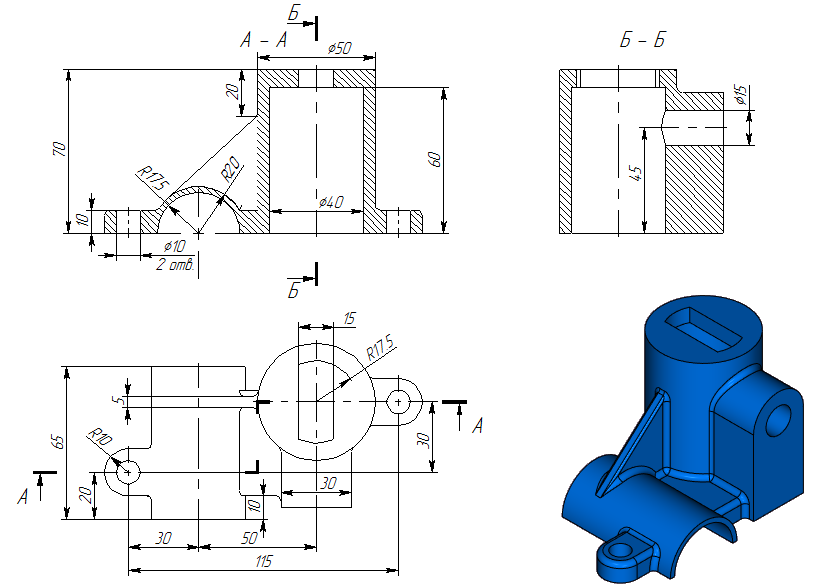

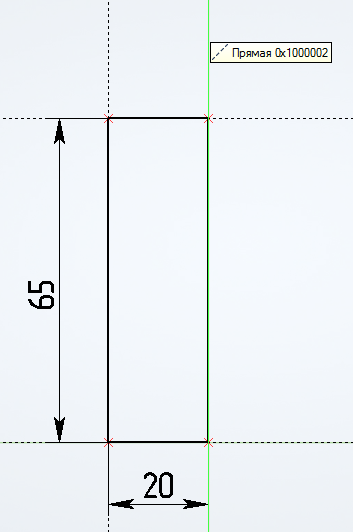
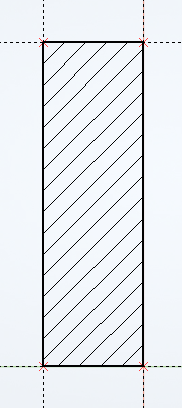
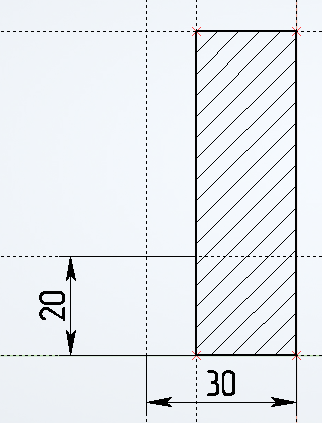
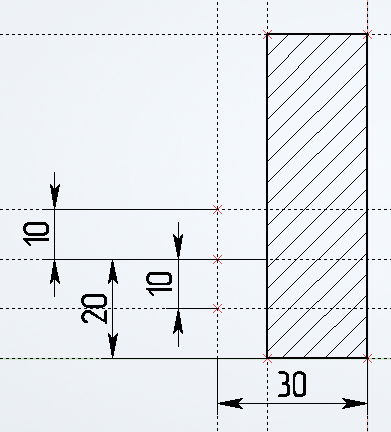
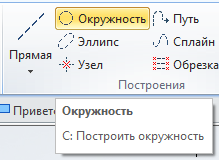
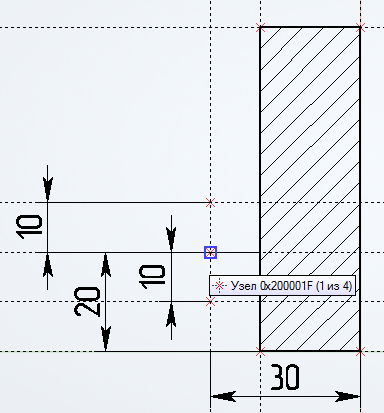

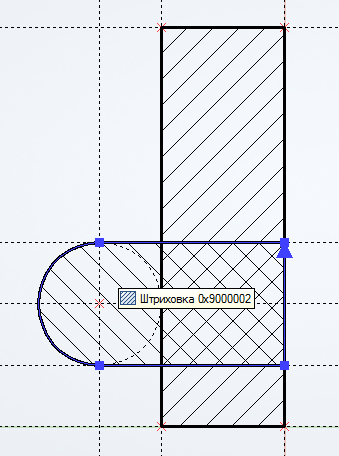
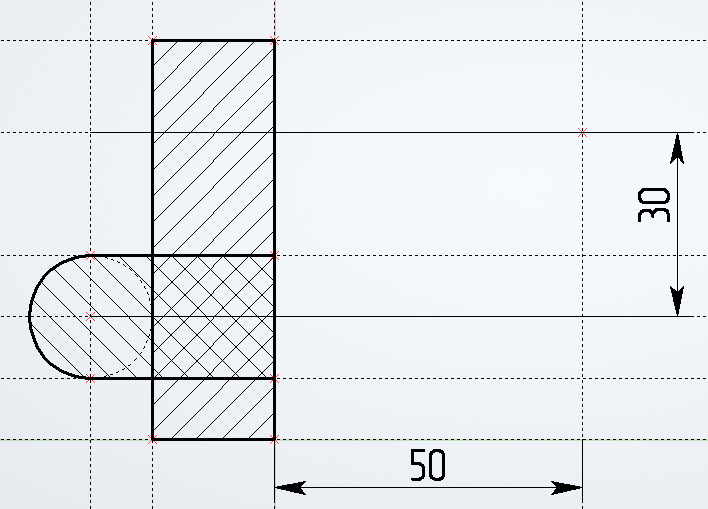
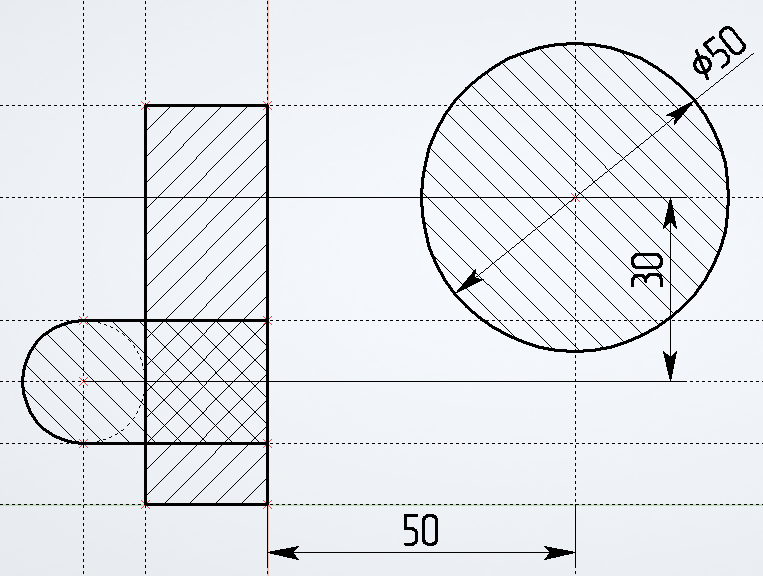
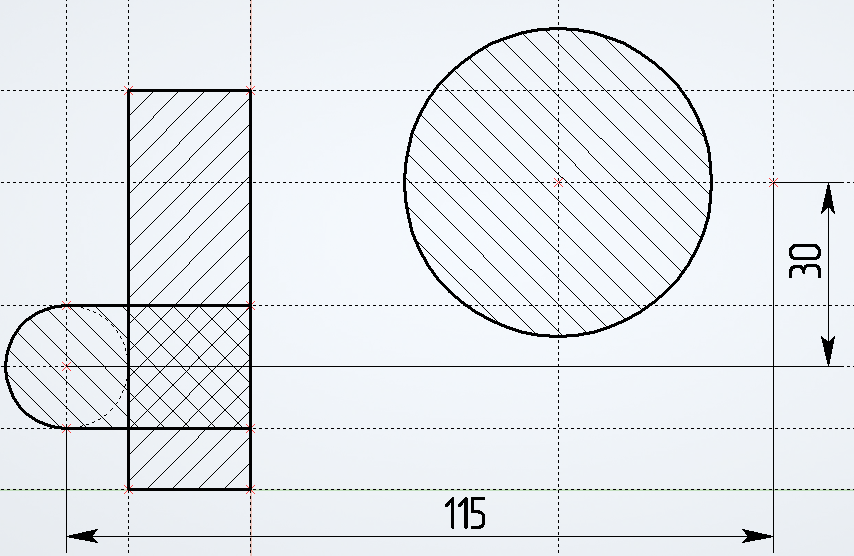
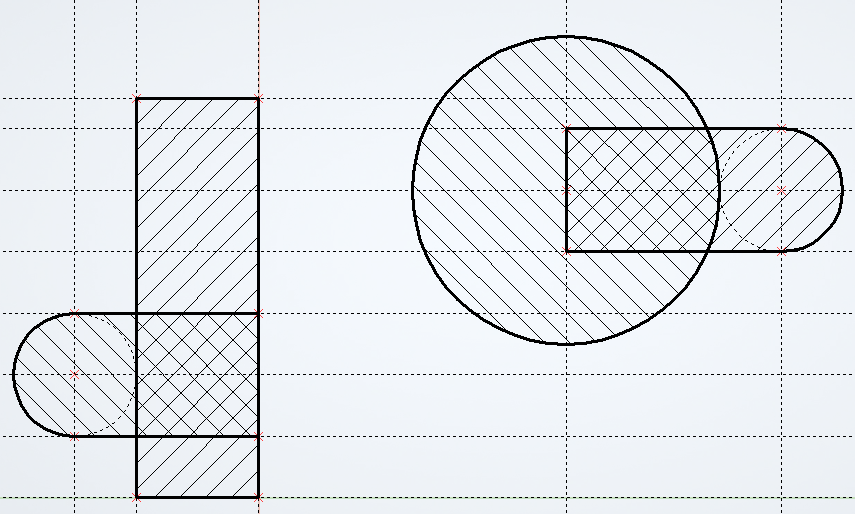
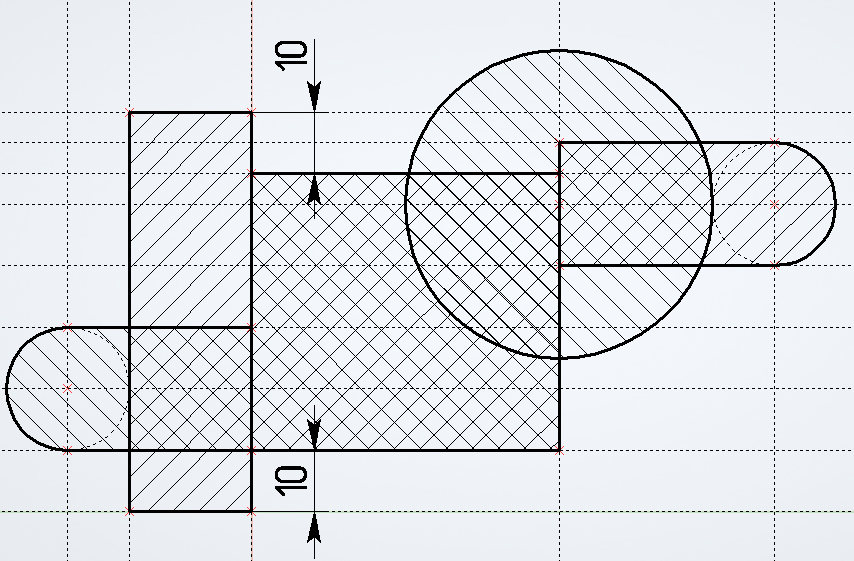
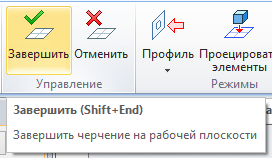
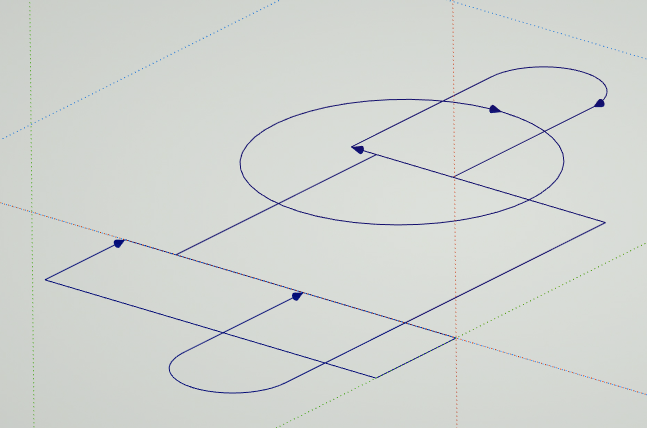
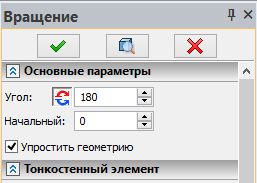
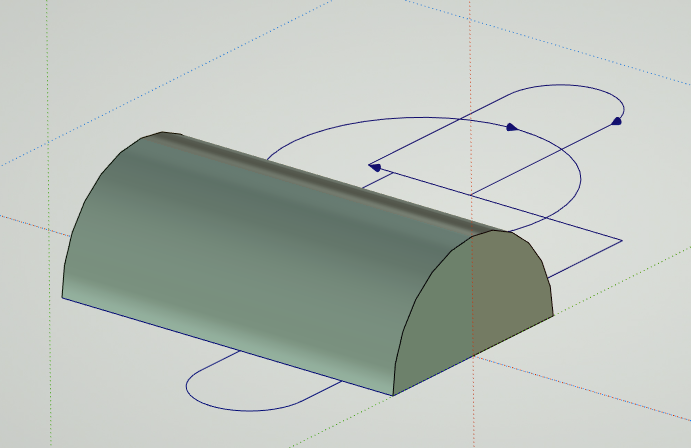
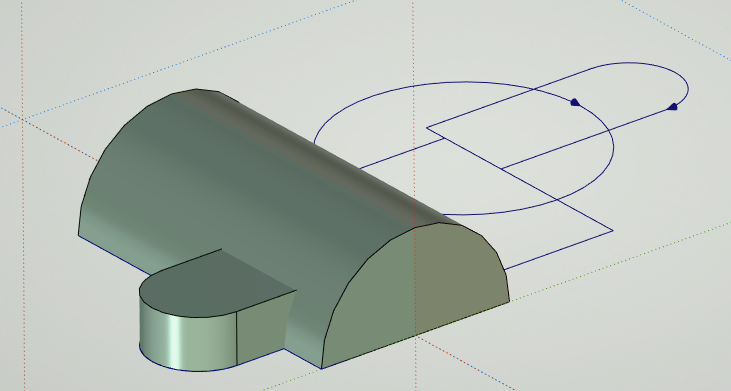
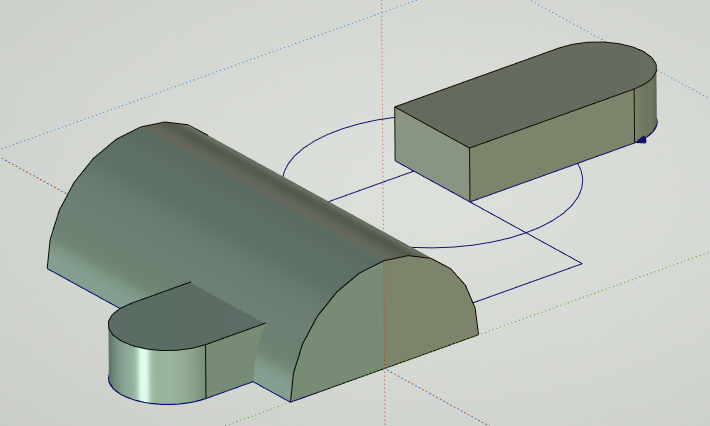
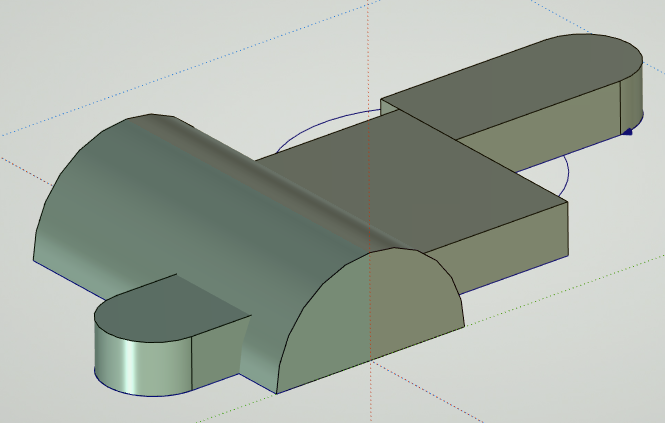

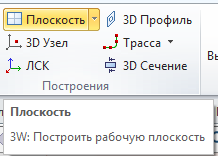
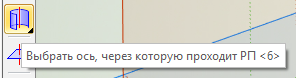
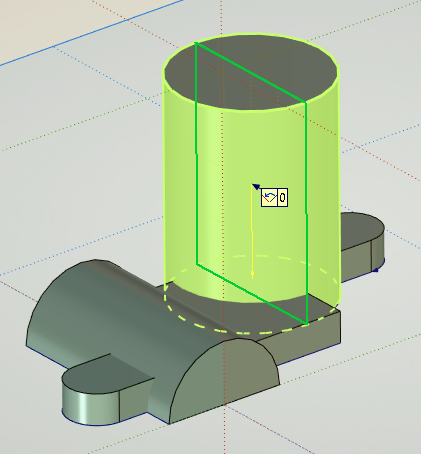
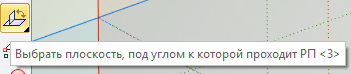
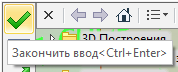
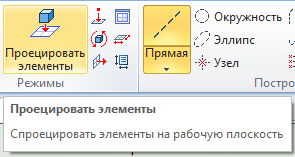
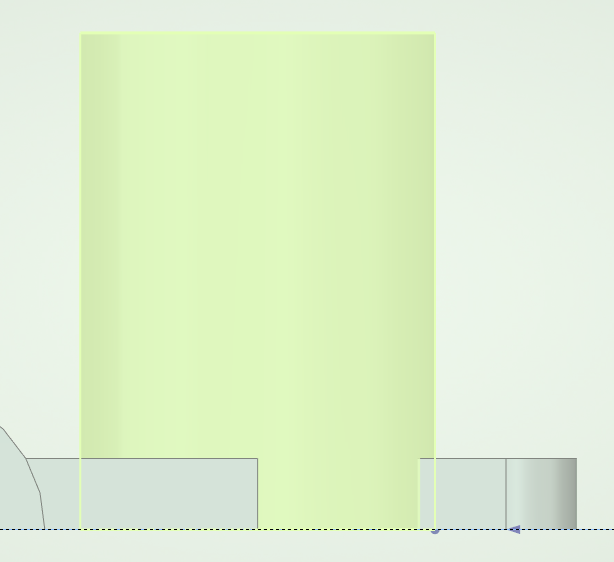
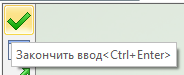
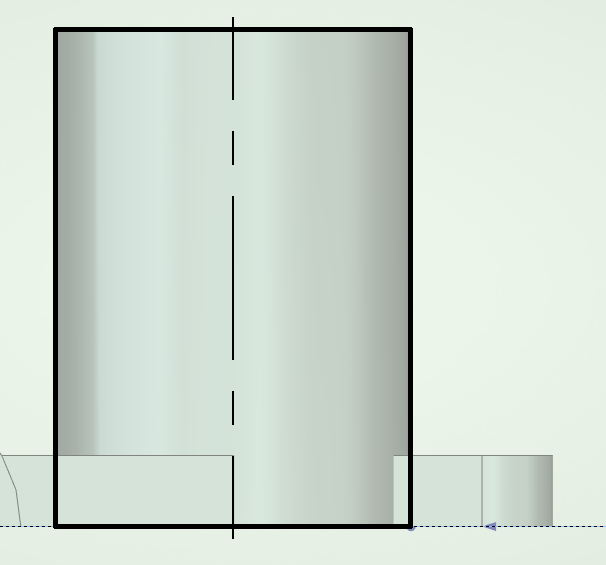

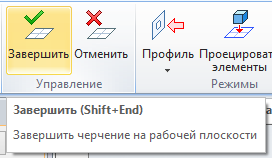
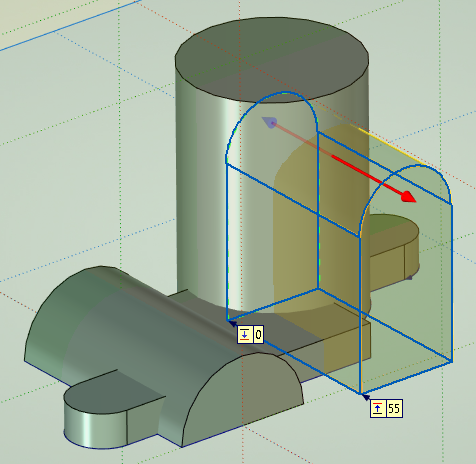
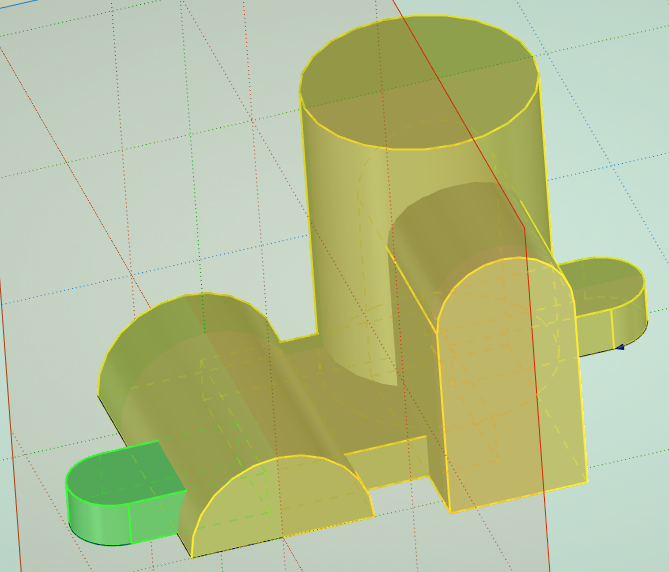
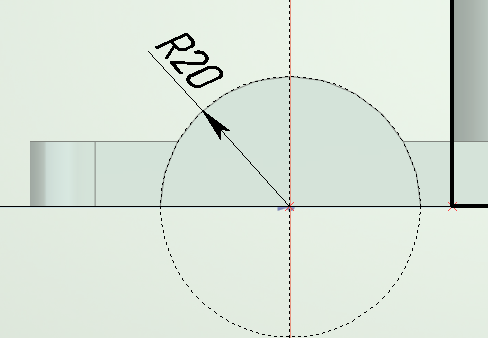
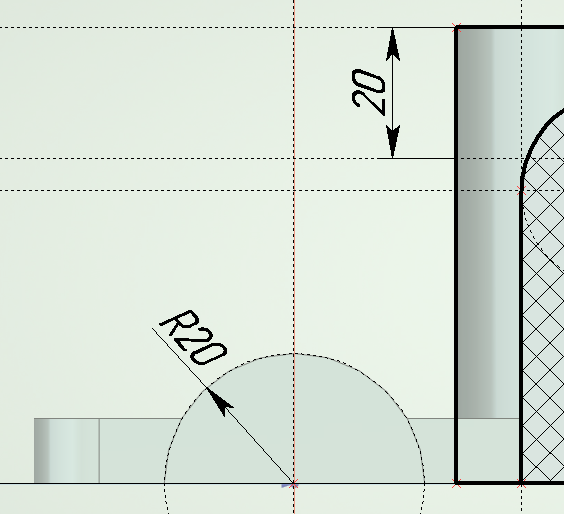
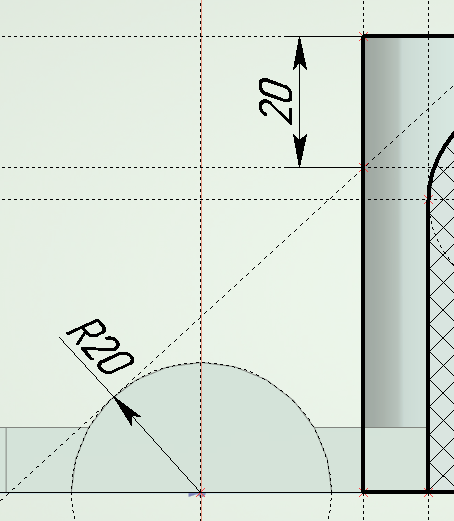
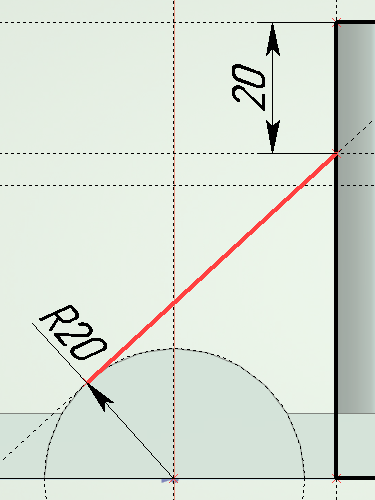


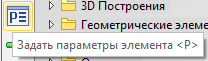
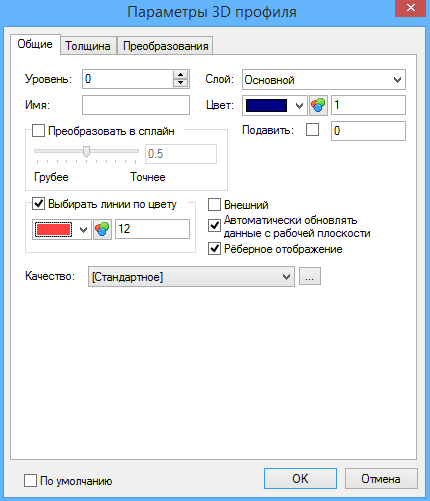
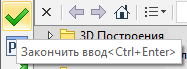
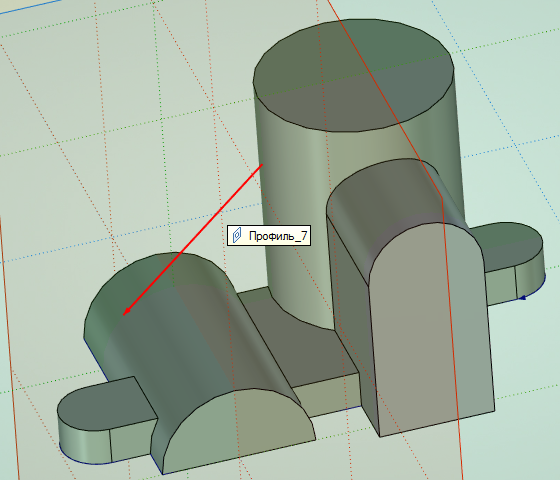
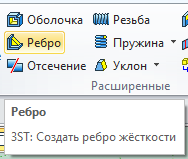
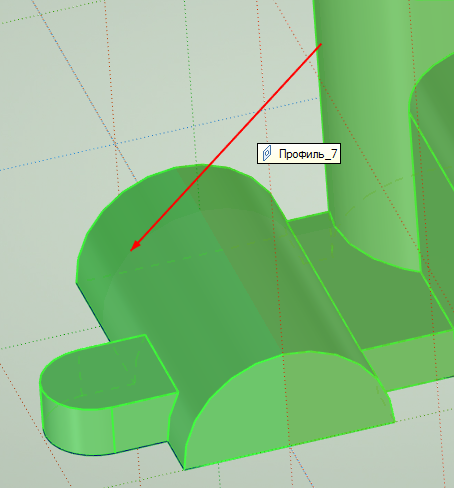
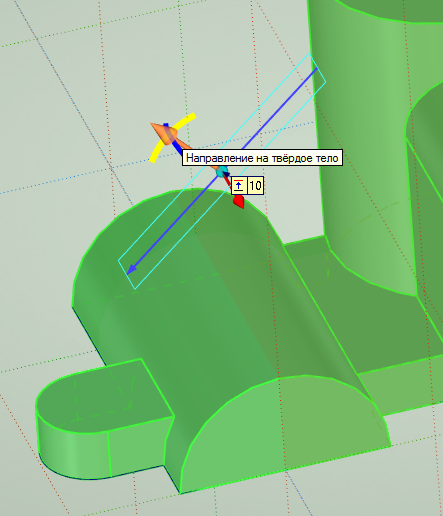
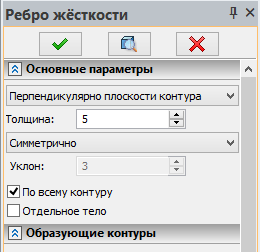
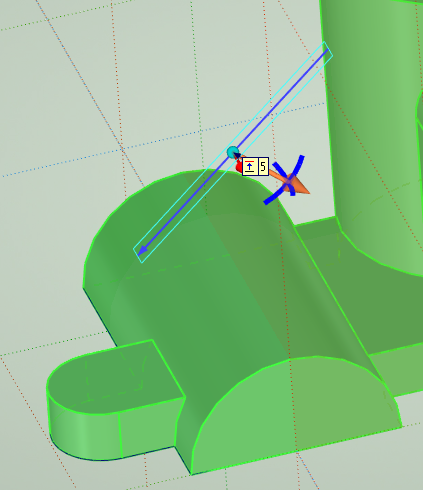
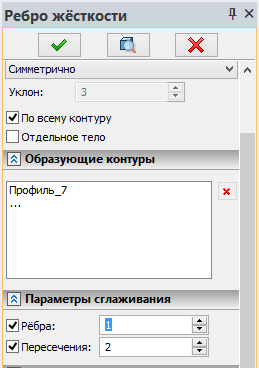
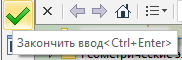
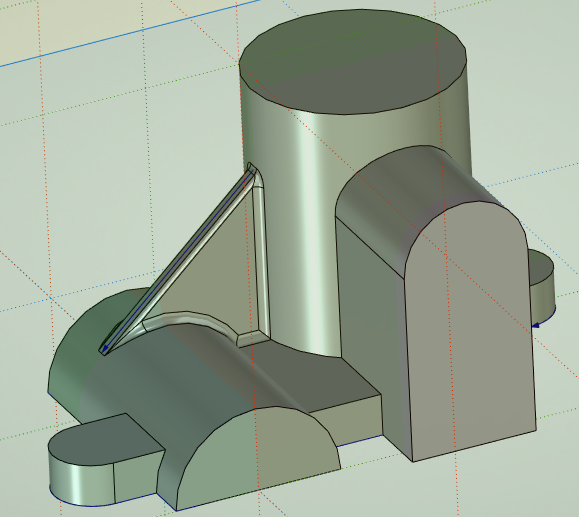

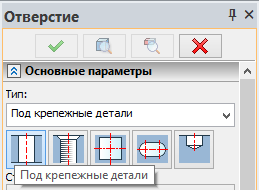
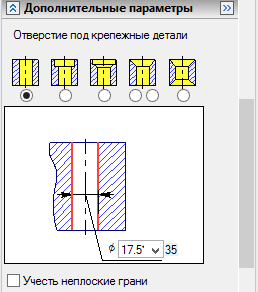
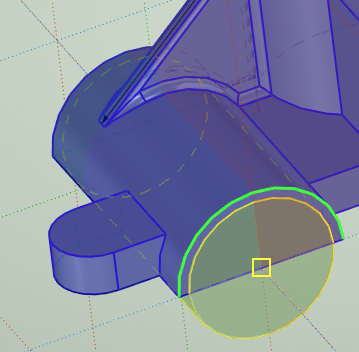
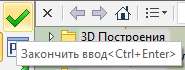
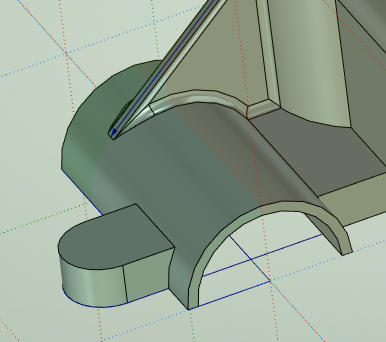
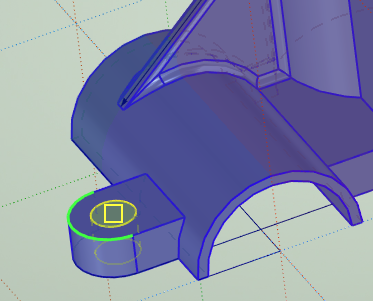
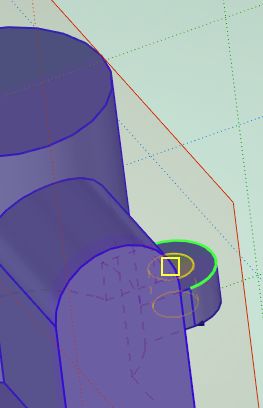


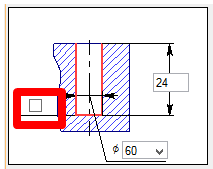
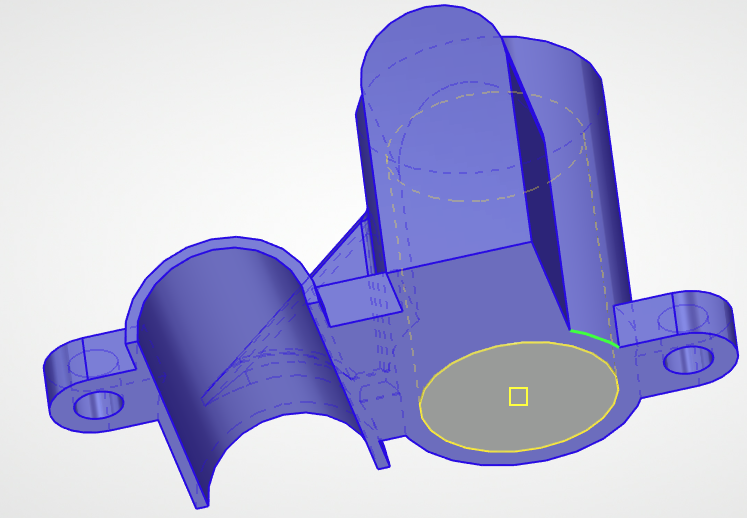
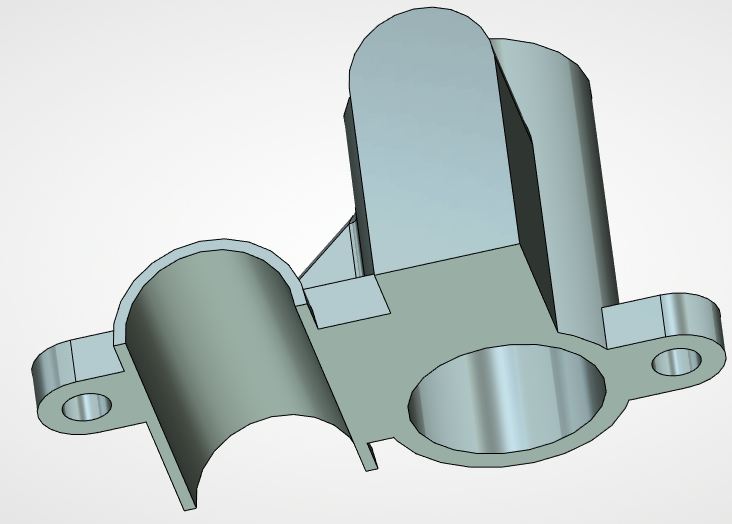
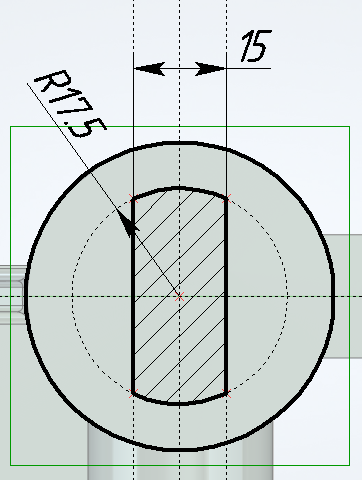
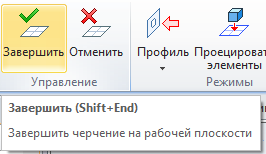
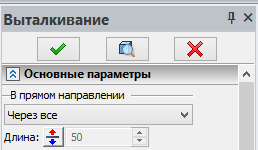
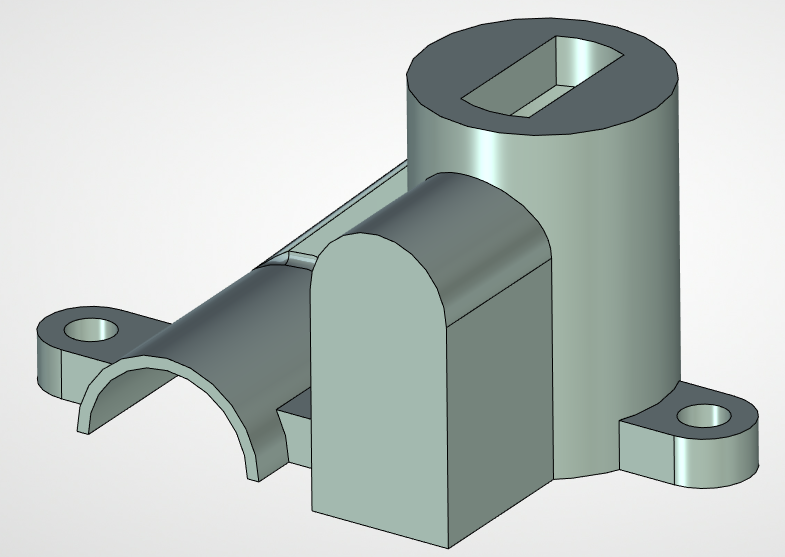
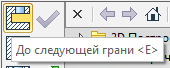
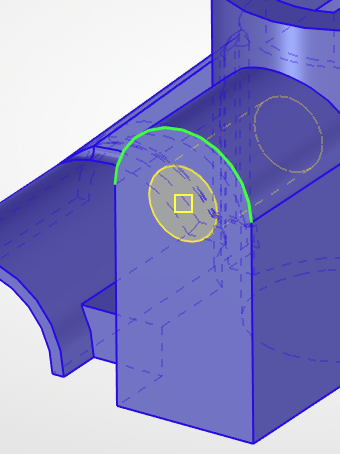
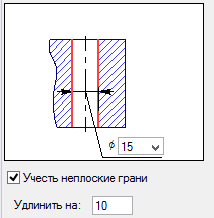
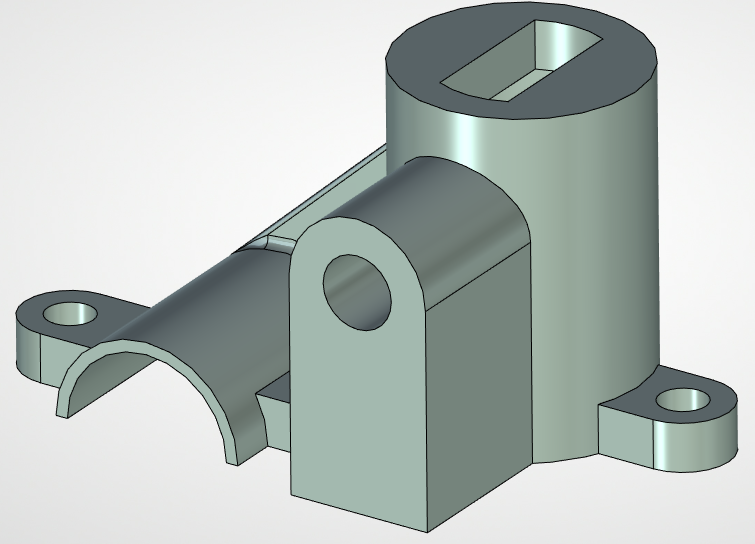
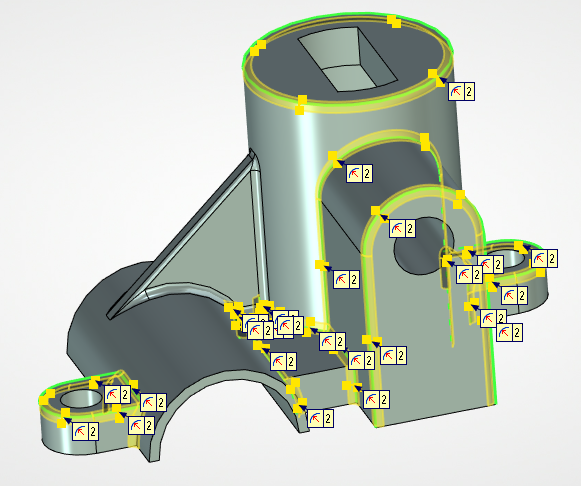
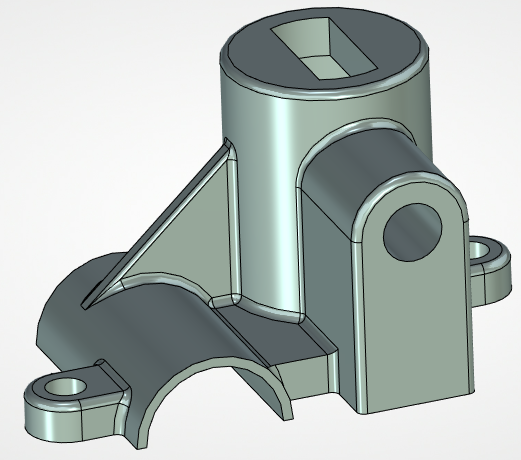










Комментарии и вопросы
А какой софт они изучают, если...
Через DXF или DWG попробуйте.
https://youtu.be/64Ce6Of0N2Q?s...
Недавно купил этот принтер, ус...
Вот пожелание заказчика, на ви...
Доброго времени суток! Возникл...
Нужна переходная рамка для кап...